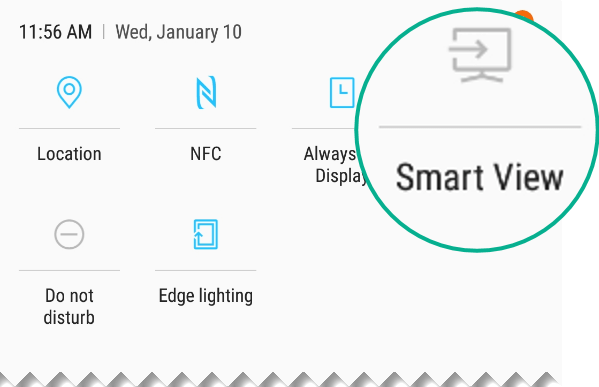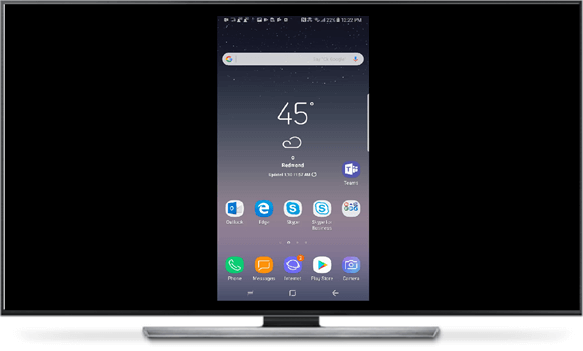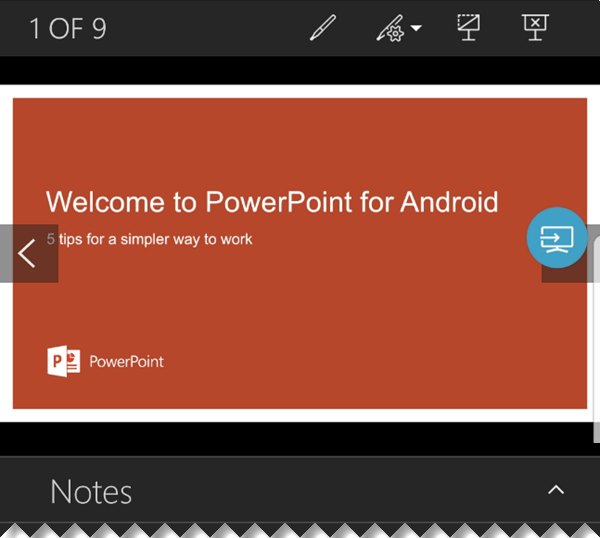V sobo za sestanek lahko vstopite le s pametnim telefonom in predstavite diaprojekcijo na velikem zaslonu.

Videoposnetek: Issa brezžično pošlje (ali »predvaja«) diaprojekcijo iz svojega telefona na zaslon naprave Surface Hub
Kliknite spodnji naslov razdelka, da ga odprete in si ogledate podrobnosti.
-
Predstavitev PowerPoint v telefonu ali shranjena v storitvi v oblaku, kot je OneDrive.
-
Telefon s sistemom Android, ki podpira Miracast. Na primer:
Znamka
Telefon
Alcatel
A7 in A7 XL
HTC
U11 Plus in U11 Life
LG
V30 in V30 Plus
Samsung
Galaxy S8 in Galaxy Note8
Sony
Xperia XA2 in XA2 Ultra
Xiaomi
Mi 5X
Preberite priročnik pametnega telefona ali se obrnite na proizvajalca, da pridobite več informacij o podpori Miracast v vašem telefonu.
-
PowerPoint za Android, ki je nameščen v telefonu.
-
Velik zaslon, ki podpira Miracast.
Nekateri veliki stenski monitorji (ali veliki televizorji) imajo vgrajen Miracast. Če monitor ali projektor nima vgrajene tehnologije Miracast, lahko uporabite vmesnik. Na primer:
Koraki se razlikujejo glede na blagovno znamko vašega telefona. Ta postopek, kot je opisan v zgornjem videoposnetku, opisuje postopek v napravi Samsung Galaxy S8 ali Note8.
-
V telefonu podrsnite z vrha zaslona, da odprete hitre nastavitve.
-
Tapnite Pametni pogled, da odprete aplikacijo.
Pametni pogled poišče bližnji monitor, ki podpira Miracast. Ko najde monitor, ga poveže s telefonom. Če je na voljo več zaslonov, bodo ti navedeni na zaslonu telefona. Tapnite ime, da ga povežete.
Ko je povezava med telefonom in monitorjem vzpostavljen, se vsebina z zaslona prikaže na monitorju.
-
V telefonu preklopite na PowerPoint in odprite predstavitev. Tapnite Gumb za
-
Po predstavitvi se pomikajte s puščicama naprej in nazaj na levi in desni strani diapozitiva v telefonu.
Če želite vklopiti laserski kazalnik, pritisnite in pridržite diapozitiv. Ko se kazalnik prikaže, ga premikajte tako, da ga povlečete.
-
Če želite ustaviti predvajanje telefona na zaslonu, tapnite ikono povezave,
Seel tudi
Uporaba laserskega kazalnika v pametnem telefonu med predstavljanjem v PowerPointu